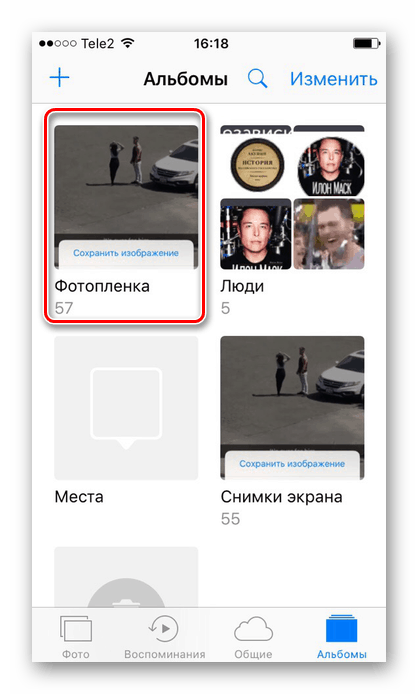Чување слика на иПхонеу
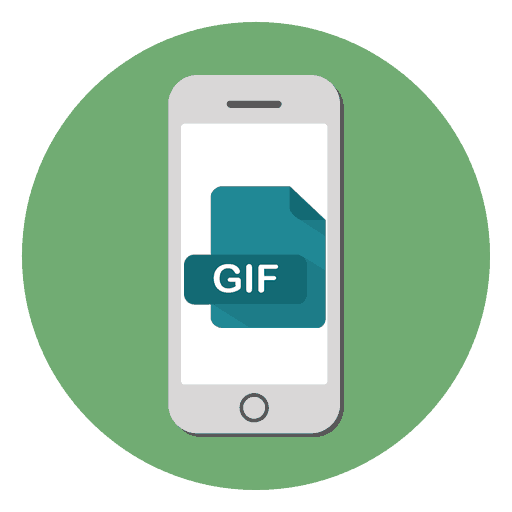
Анимиране слике или гифови су веома популарни међу корисницима друштвених мрежа и инстант мессенгерима. Власници ИПхоне-а могу преузети такве датотеке користећи стандардне иОС алате и уграђени претраживач.
Садржај
Чување слика на иПхонеу
Можете сачувати анимирану слику на телефон на неколико начина. На пример, користећи посебну апликацију из Апп Сторе-а за претрагу и чување ГИФ-ова, као и преко претраживача и сајтова са таквим сликама на Интернету.
Метод 1: ГИПХИ апликација
Практична и практична апликација за претраживање и преузимање анимираних слика. ГИПХИ нуди велику колекцију датотека које су организоване по категоријама. Такође можете користити различите хасхтагове и кључне речи приликом претраживања. Да бисте сачували своје омиљене ГИФ-ове у обележивачима, морате да региструјете свој налог.
- Инсталирајте и отворите апликацију ГИПХИ на свом иПхоне уређају.
- Пронађите анимирану слику и кликните на њу.
- Додирните икону са три тачке испод слике.
- У прозору који се отвори, изаберите "Саве то Цамера Ролл" .
- Слика ће аутоматски бити сачувана у албум „Цамера Ролл“ или у „Аниматед“ (на иОС 11 и новијим).
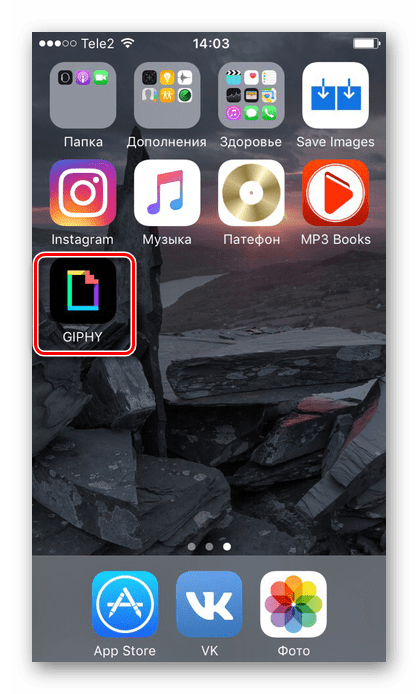
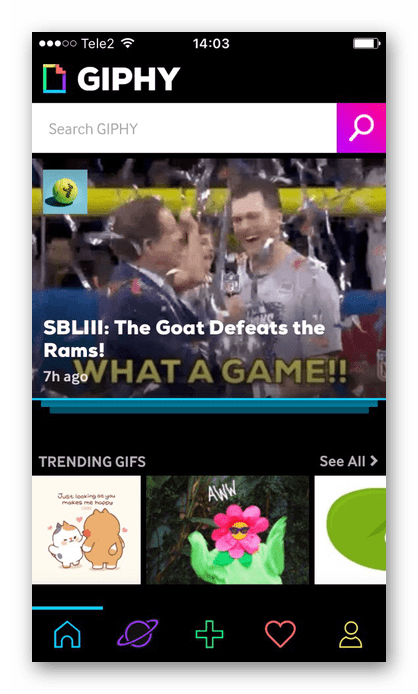
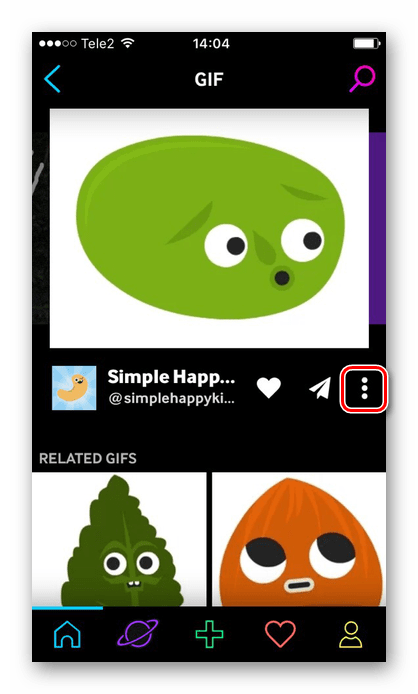
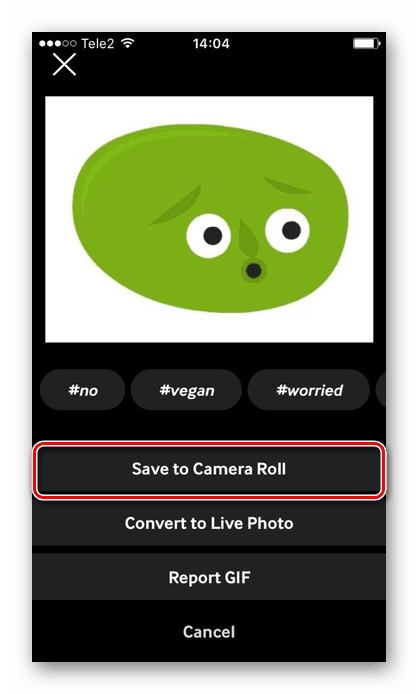
ГИПХИ својим корисницима нуди и креирање и пренос анимираних слика у своју апликацију. ГИФЦ се може креирати у реалном времену помоћу камере на паметном телефону.
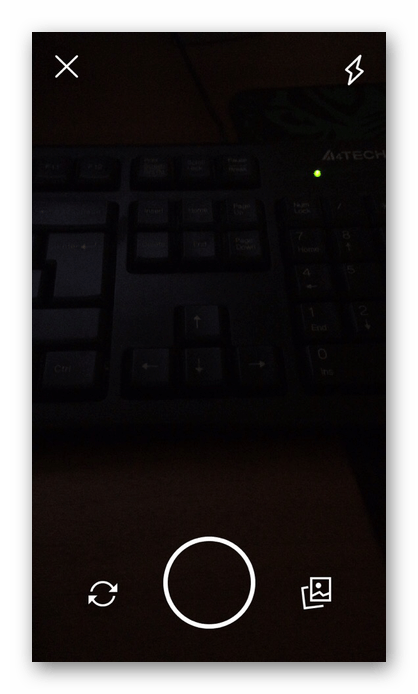
Погледајте и: Израда ГИФ-анимација са фотографија
Штавише, након креирања корисник може уредити примљени рад: трим, додати наљепнице и смајлије, као и ефекте и текст.
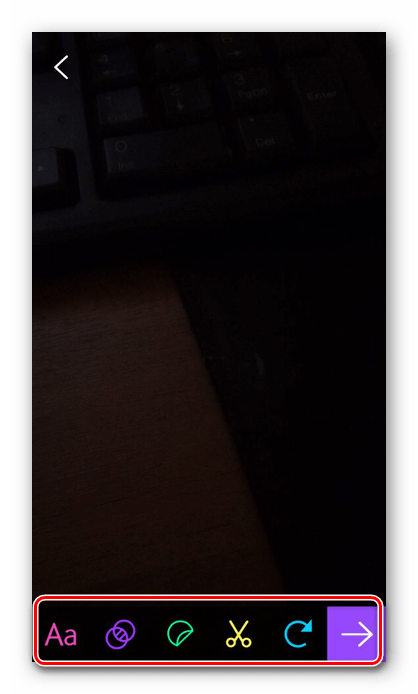
Метод 2: Претраживач
Најприступачнији начин претраживања и преузимања анимираних слика на Интернету. Многи људи саветују да користите стандардни иПхоне бровсер - Сафари, јер је његов рад са преузимањем таквих датотека најстабилнији. Да бисте тражили слике, користите локације као што су Гипхи, Гифер, Вгиф, као и друштвене мреже. Редослед акција на различитим локацијама се не разликује много.
- Отворите Сафари прегледач на иПхоне уређају.
- Идите на локацију на којој планирате да преузмете и изаберите анимирану слику коју желите.
- Кликните на њу и задржите неколико секунди. Појавиће се посебан прозор за преглед.
- Поново притисните и држите ГИФ датотеку. У менију који се појави изаберите "Саве Имаге" .
- Гифку се може наћи у албуму "Аниматед" на иОС верзијама 11 и више, или у "Филму" .
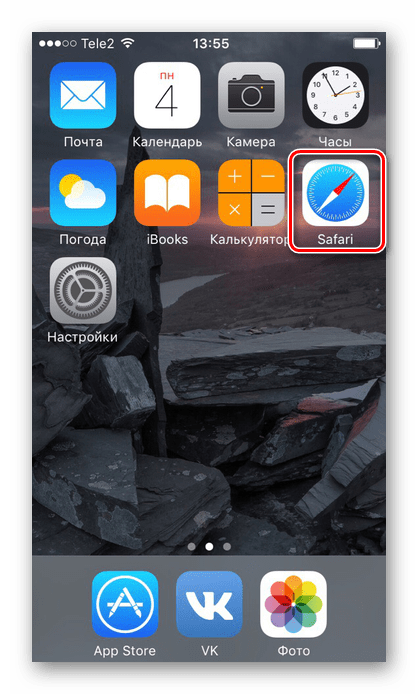
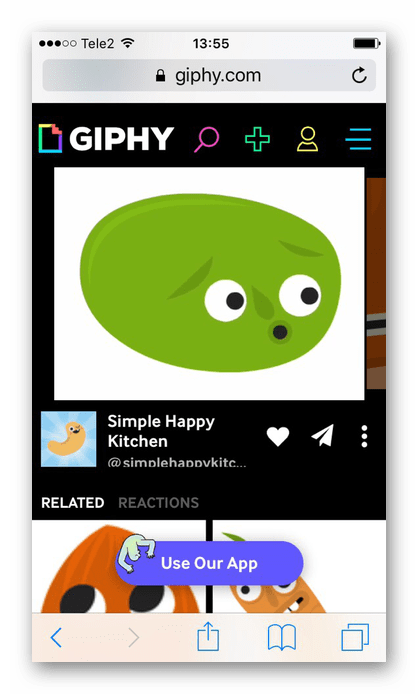
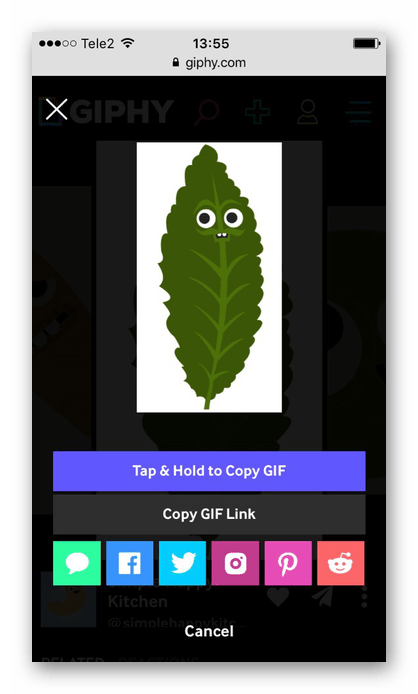
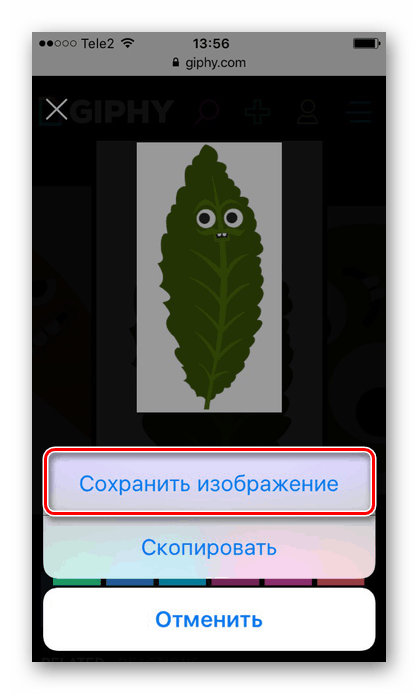
Осим тога, користећи Сафари претраживач, можете преузети ГИФ-ове у популарним друштвеним мрежама. На пример, ВКонтакте. За ово вам је потребно:
- Пронађите жељену слику и кликните на њу за потпуни приказ.
- Одаберите “Схаре” на дну екрана.
- Кликните на "Више" .
- У менију који се отвори, изаберите "Опен ин Сафари" . Корисник ће пренијети на овај прегледник ради даљег спремања слике.
- Додирните и држите гиф датотеку, а затим изаберите „Сачувај слику“.
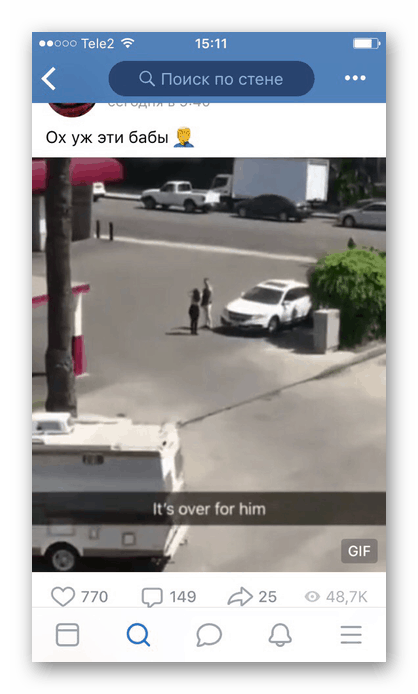
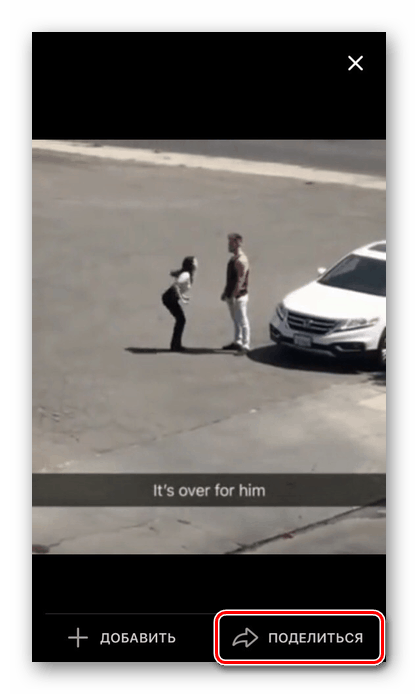
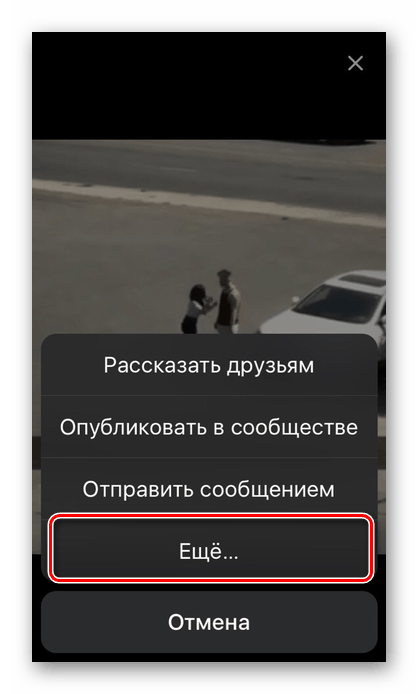
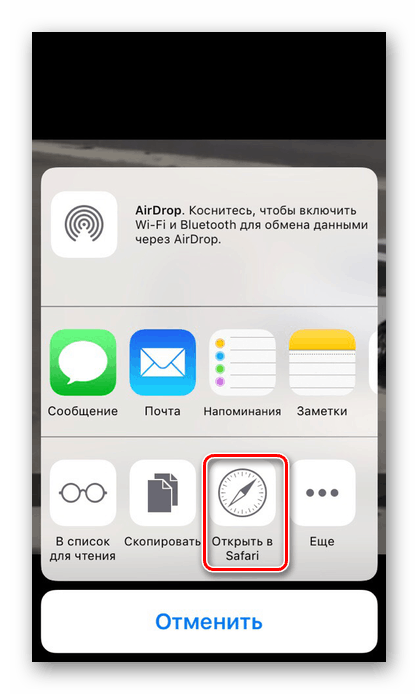
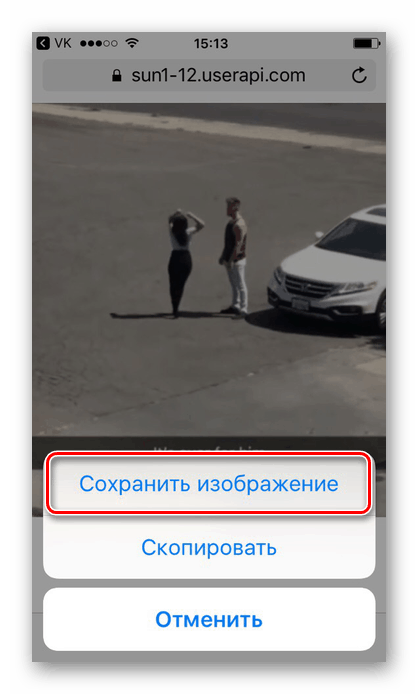
Погледајте и: Како ставити ГИФ на Инстаграм
Фолдер саве гиф на иПхоне-у
У различитим верзијама иОС-а, анимиране слике се преузимају у различите мапе.
- иОС 11 и више - у одвојеном албуму "Аниматед" , где се играју и могу се гледати.
- иОС 10 и испод - у општи албум са фотографијама - “Филм” , где корисник не може да види анимацију.
![Албум са сачуваним ГИФ-овима на иПхоне-у са иОС верзијом 10 и ниже]()
Да бисте то урадили, морате послати гифку користећи иМессаге поруке или у Мессенгер-у. Или можете да преузмете специјалне програме из Апп Сторе-а да бисте приказали анимиране слике. На пример, ГИФ Виевер.
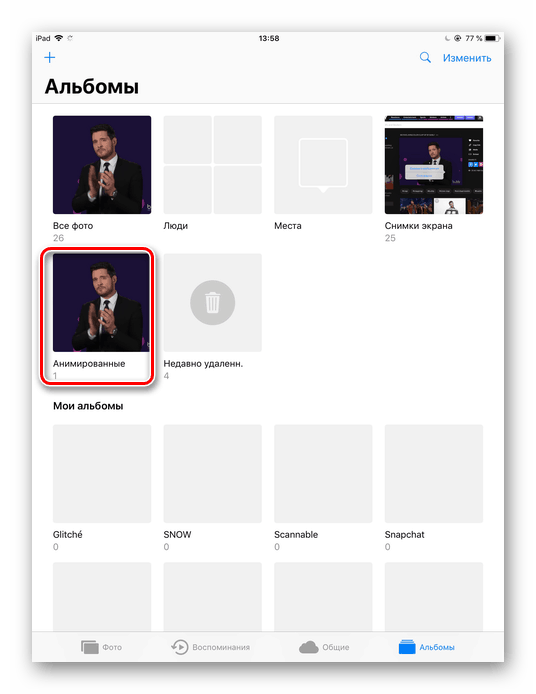
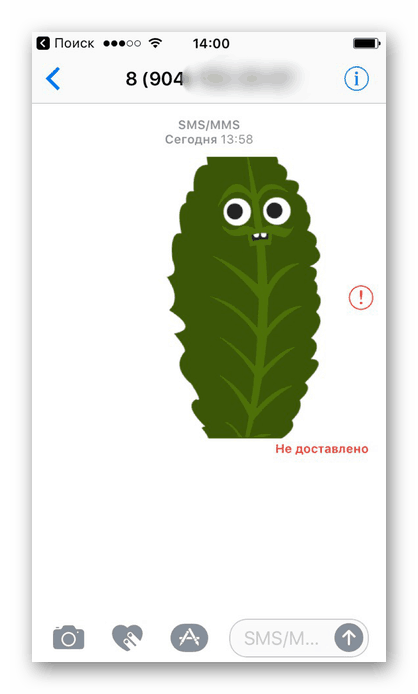
Гиф фајлове на иПхоне уређају можете сачувати из претраживача или кроз различите апликације. Подржане су и друштвене мреже / гласници попут ВКонтакте, ВхатсАпп, Вибер, Телеграм, итд. У свим случајевима, редослијед акција се чува и не би требало да изазива потешкоће.